Asus framework service не обновляется
Обновлено: 05.07.2024
Полазив по инету практически не нашел развернутое описание прошивки Asus смартов.
Решил описать процесс и подготовку, фото буду брать с просторов инета.
Сама инструкция подразумевает, что будем шить full версию прошивки, а не OTA обновление. Хотя принцип один и тот же, но есть отличие.
Так же за ваши действия ответственности не кто не несет, все делает на свой страх и риск.
И так сама подготовка:
1) Нам нужна SD карта минимум на 8Gb 10 класса.
2) Ищем прошивку под свой аппарат (прошивка должна быть той же версии или выше смотрим ниже фото), для этого смотрим свою модель, не ZenFon, а например ZE554KL. Пишется она или на крышке или под АКБ, если съемная.
Если не хочется лазить в дебрях офф сайта, можно скачать с других ресурсов типа 4PDA. Незабываем пользоваться поиском)
3) Аппарат должен быть заряжен минимум на 80%. (лучше не рисковать, да же если вы уверены что хорошо держит заряд)
4) В процессе будут стерты все данные, заранее делаем сохранения всего, что надо и выходим из аккаунту google. А иначе получим блокировку. В теории можно не выполнять стирание данных, но как показывает практика, если у вас не OTA обновление, то можно получить кирпич.
5) Уточняем какая прошивка стоит Настройки - Справка - Сведения ПО. Внимание! Если у вас WW то инструкция для вас, если CN или другое, то вам нужна другая инструкция.

Приступаем к работе:
1) Теперь подготавливаем SD карту, форматируем под FAT32 (стандартный размер кластера "4096") и закидываем прошивку в формате zip в корень карты. В zip архиве не должно быть больше архивов.
2) Выключаем аппарат вставляем карту и зажимаем клавишу громкости "-" и включение, как только появится логотип отпускаем кнопку вкл. Ждем появления меню boot. На некоторых моделях Громкость "+" и вкл и сразу попадаем в recovery.
2.1) Если все же у вас через boot. Как только появилось меню boot отпускаем все кнопки и кнопкой громкости "+" выбираем пункт recovery и громкостью "-" подтверждаем.
3) Попадаем в recovery в некоторых моделях и версиях recovery может сразу начаться процесс прошивки, по ее завершению надо сделать wipe data (описано далее). Если нет то делаем так, у вас появится лежачий андройд с восклицательным знаком, одновременно зажимаем на секунду клавишу громкости "+" и вкл. Откроется меню recovery (видим на картинке ниже), сначала выбираем клавишами громкости пункт (в теории можно его не делать, но как писал выше, можно получить кирпич) Wipe data/factory reset (сотрутся все данные в телефоне, делаем сохранение данных если надо и не забываем выйти с googel аккаунта) подтверждаем кнопкой вкл.

4) Далее как сброс выполнился, выбираем Apply update from SD card - после наименование вышей прошивки (пример: WW_ZC554KL_15.2016.1905.514) Джем завершения.
5) Как только прошилось внизу будет лог и надпись successful, если были ошибки то будет fail или failed. (причины зависит от кода ошибки, может быть программная ошибка взяли прошивку старее установленной или проблемы с железом)
5.1) Фишка у asus, если у вас выпадает ошибка сразу после начала прошивки, то а вы уверены, что скачали как минимум туже версию, что у вас стоит, то меняем в названии архива последнюю цифру на большую. Например: Было - WW_ZC554KL_15.2016.1905.514, стало WW_ZC554KL_15.2016.1905.515. И повторяем 4 пункт из текущего раздела. Если не помогает, то вероятно ваш аппарат полукирпич и тут нужен как минимум Asus Flash Tool, а это уже другая история.
6) Если удачно (successful) то выбираем пункт reboot system now и ждем когда аппарат загрузится.
Последняя и заключительная версия Android для WW и US: 4.3 (Номер сборки 5.0.21)
Все Прошивки | Инструкции | Драйверы | Root | ПО для прошивки на:

. Внимание. По непонятным причинам, скачивание файлов непосредственно планшетом происходит криво и они не открываются, скачивайте их через комп.
ВСЕ ИНСТРУКЦИИ ТОЛЬКО ДЛЯ WW РЕГИОНА
ОБНОВЛЕНИЕ ИНСТРУКЦИЙ ДО АКТУАЛЬНЫХ ТОЛЬКО В ОБЛАКЕ
- Размораживать замороженные приложения перед ОТА обновлением (обновлением по воздуху) не нужно;
- Файлы для прошивки используйте только своего региона (WW - Европа, US - Америка, JP - Япония, и т.д.);
- Перед прошивкой обязательно проверяйте контрольную сумму (md5) файлов прошивки;
- При даунгейде (понижении версии) прошивки есть вероятность получить кирпич, всё на свой страх и риск;
- Не соблюдение региона прошивки (WW>US или US>WW и т.д.) = Кирпич .

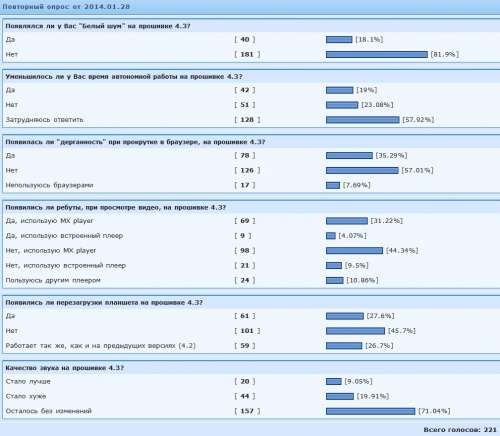
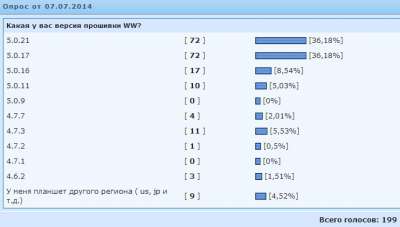
2018.03.29 - Альтернативные прошивки ( работоспособность неизвестна, всё на ваш страх и риск ): lnk1 | lnk2
2018.03.12 - . Возможное решение Фантомных Нажатий lnk8
2018.01.22 - . Возможное решение проблемы с Google Play (постоянно вылазит ошибка) lnk1 | lnk2 | lnk3 | lnk4
2018.01.11 - Восстановление разметки разделов lnk1
2017.11.15 - Запуск временного TWRP или CWM Recovery
2017.10.16 - Восстановление планшета из состояния Кирпич lnk2
2017.08.23 - Возможное решение проблемы с Wi-Fi lnk1
CN - Регион прошивки Китай
JP - Регион прошивки Япония
LNK - Ссылка
US - Регион прошивки Америка
WW - Регион прошивки Европа
АСЦ - Авторизованный сервисный центр. Сервисный центр, получивший аккредитацию производителя на право осуществлять сервисное обслуживание продукции производителя.
БШ - Белый шум (примеры LNK1, LNK2)
Вафля - Жаргонное название Wi-Fi
ПО - Программное обеспечение, софт.
СЦ - Официальный Сервисный центр
ФН - Фантомные нажатия (самопроизвольные нажатия на экране)
ЧЭ - Черный экран
В: Какая последняя версия Android для нашего планшета?
О: На данный момент для WW региона - это Android 4.3, Номер сборки 5.0.21; для US региона - это Android 4.3, Номер сборки 5.0.21
В: Будет ли обновление прошивки до Android 4.4 (KitKat) или Android 5 или выше?
О: НЕТ. По заявлению представителей "Устройство не удовлетворяет минимальным требованиям" (Не извлечь выгоду).
В: После обновления Skype он перестал работать \ не запускается \ глючит
О: Хвала Microsoft. ставьте старую версию отсюда: LNK или из Облака (. \Tools\apk)
В: Где посмотреть версию прошивки?
О: Настройки - О планшетном ПК - Номер сборки (В самом низу).
В: При прошивке/обновлении появляется ошибка (дроид ложится на бок), где искать проблему?
О: Посмотреть на чём система запнулась при прошивке, можно в логах: корень встроенной памяти планшета, папка cache (\cache\. )
В: После прошивки/обновления или просто так, в DROIDBOOT отображается SERIAL_NUM: 1111111111111111, это нормально?
О: Да это нормально, начиная с прошивки 4.3 так и должно быть.
В: Возможно ли к планшету подключить через OTG кабель внешний жёсткий диск (USB HDD)
О: Возможно (преимущественно с USB 3.0), но не все диски работают. Пробуйте при покупке.
В: Какие устройства можно подключить через OTG кабель
О: Флешки, Жёсткие диски (USB 3.0; 2.0 работают не все), Клавиатуру, Мышь, Картридер, Фотик (если он определяется как USB диск), USB 3G Модем.
В: Максимальный объём карты памяти, который поддерживает устройство?
О: По заявлению производителей, максимальный поддерживаемый объём карты памяти = 64Гб.
В: Какая файловая система лучше для карты памяти (microSD)?
О: По большей части планшету без разницы, но лучше иметь exFat либо NTFS, т.к. они поддерживают файлы размером более 4Гб. (Стороннее ПО для форматирования)
В: Как поменять местами внутреннюю и внешнюю память?
О: На нашем устройстве этого сделать нельзя. Доп: Пост | klame
В: Как реализовать перенос данных или приложений на флешку?
О: На нашем устройстве приложения установить на флешку не получится, а вот данные можно, при условии что это поддерживается самим приложением. Доп: LNK
В: Какие браузеры поддерживают flash без установки adobe FlashPlayer?
О: Puffin Web Browser | Пост PushokZver
В: Сильно ли отличается по производительности модель Asus ME302C от Asus ME302KL (с LTE)?
О: Версия ME302KL производительнее ME302C примерно в 1,42 раза (42%).
В: Как выключить зависшее устройство?
О: Нажимаем и держим кнопку "Power" пока не выключится.
В: Как работа Wi-Fi, сильный или слабый?
О: Wi-Fi работает хорошо, приёмник достаточно мощный, антенна одна. Максимальная скорость передачи не более 3-5 Мбайт/с.
В: Как с совместимостью большинства программ/игр в этом планшете, т.к. процессор от Intel ?
О: Практический все приложения работают отлично, хотя есть исключения, но их немного.
В: Есть ли варианты увеличить полезную площадь экрана, когда кнопки управления (нижняя панель) не используются?
О: Есть, но пользы мало. Программы: Ultimate dynamic navbar, full!screen, auto hide soft key. Для всех программ требуются рут права .
В: Возможно ли на данном планшет установить операционную систему Windows XP,7,8,9. 100500 (х86)?
О: Нет, это пока не возможно .
В: Возможно ли на данном планшет установить альтернативную операционную систему?
О: Не совсем полноценно, но возможно, linux. С помощью Linux Deploy.
В: Как можно с Youtube смотреть видео в fullHD а не HD и CC?
О: Установить альтернативный клиент Youtube, OG YouTube ( Для работы требуется root ), или Viral Pro.
В: Для чего нужен "Режим полёта"?
О: Функция "режим в самолете" всего-лишь дает команду на отключение всех радио-устройств смартфона/планшета разом. Активированный "режим в самолете" НЕ помешает вам отдельно включить Wi-Fi/Bluetooth. Так же "режим в самолете" не позволит вам отдельно включить GSM-модуль. Деактивация "режима в самолете" автоматически включает радио-модули, которые были включены до его активации, в том числе и GSM-модуль. | Пост AndreW82
В: Теряется ли гарантия при получении root-прав?
О: Да теряется, но при восстановлении стандартной (стоковой) прошивке этого можно избежать.
В: Запускается ли на этом планшете игра GTA San Andreas?
О: Пока нет, но готовится к выходу, по заявлению производителе, LNK
В: Как сделать Backup прошивки?
О: Пока только этим способом LNK
В: Какое для нашего аппарата нужно разрешение для фоновой картинки?
О: LNK
В: Сломал, уронил, раздавил, треснуло стекло/тач, где купить/заменить?
О: LNK0 | LNK1 | LNK2 | LNK3 | LNK4 | LNK5
В: Как отследить, что пожирает батарею, когда планшет спит?
О: Установите SystemPanel, в настройках включите режим тестирования и спокойно спать. На следующий день выключаем тест и смотрим его историю, вычисляем пожирателя. Так же рекомендую выключить все возможные синхронизации.
В: Возможно ли подключать планшет к компьютеру так, чтобы он был виден как USB флешка, а не MTP устройство?
О: Нет, это не возможно, только в качестве MTP устройства. (Описание MTP и сравнение с USB-накопителями)
В: Глючит/не работает кнопка или надо сильно на неё жать, в чём причина?
О: Описание проблемы тут, решении проблемы тут
В: Какие приложения можно безболезненно заморозить/отключить/удалить?
О: Удалять нельзя, иначе не получится обновиться по воздуху (через Wi-Fi), а вот заморозить/отключить можно следующие: LNK

Добрый день! не устанавливается armoury crate ошибка 101?


Добрый день! Воспользуйтесь Geek Uninstaller и удалите ПО и сервисы ASUS. После удавления перезагрузите ноутбуки и попробуйте установить Armory Crate заново.






Такая же ерунда . Грузится грузится а потом ошибка (


эта программа вам не нужна вообще система и так будет работать но если так нужна то для начала установите NET.Framework 4.8 и Microsoft Visual C++ или по другому Visual Studio начиная с 2005 по 2019 год и тогда должна установится и еще в настройках компонентов Windows включите поддержку предыдущих версий


Обойти ошибку 101 помогло следующее:
1. Удаление установленной Armoury Crate с помощью утилитой удаления Armoury Crate Uninstall Tool V1.1.5.0
3. Установка всех имеющихся обновлений Windows (если ещё не все обновления установлены). Обновление BIOS (также при условии что не был обновлён ранее (скачивать обновления BIOS с оф.сайте ASUS ))

Наапример, на ноутбуке модели UX303UA последняя версия LiveUpdate пытается достучаться по следующим адресам. Она делает это до тех пор, пока не получит ответ, отличный от ошибки 404.
Например, вот запись в XML-файле обновлённого драйвера ACPI для ноутбука ET1602:
Здесь самое классное — это процедура распаковки и автоматического запуска на исполнение файла .exe.
Это ещё цветочки. Представьте, что можно легко непринуждённо и перепрошить BIOS.
Не предусмотрено никакой процедуры проверки аутентичности этого XML-файла.
Уязвимость обнаружил специалист по безопасности Морган [indrora] Гангвер (Morgan Gangwere).
Таймлайн событий с момента обнаружения уязвимости 27 апреля до момента публичного разглашения информации очень забавный:
Затем позвонил по телефону, но ему сказали… больше не звонить.
Исходя из логики работы автообновления можно запустить любой файл с валидной подписью.

Для наглядной демонстрации атаки с эскалацией привилегий Морган Гангвер использовал SysInternals PSEXEC. Он составил поддельное «обновление».
В архив «обновления» упакованы копия psexec, вымышленный whoami и скрипт для запуска.

Asus LiveUpdate сразу видит «критически важное» обновление.

Получая «критически важное» обновление, оно немедленно назначается на исполнение со всеми правами.


Вообще, ужасная с точки зрения безопасности процедура обновления прошивки свойственна не только материнским платам Asus, но и оборудованию от других производителей. Небезопасным способом обновляются, например, прошивки многих маршрутизаторов.
Смартфоны на базе ОС Android — это мощнейшие гаджеты, возможности которых легко расширяются при помощи приложений, загруженных из Google Play. Они постоянно улучшаются, обновляются, исправляются ошибки, и даже самый простой Инстаграм, который есть практически у каждого второго жителя нашей страны, перетерпел множество изменений с момента появления. Но что делать, если приложения не хотят обновляться, а вы пользуетесь устаревшими версиями? Давайте разберемся в основных причинах возникновения этой проблемы.
Автоматическое обновление отключено
Если у вас не обновляются приложения в автоматическом режиме, первым делом нужно проверить соответствующие настройки в гаджете и Play Market. В первом случае необходимо перейти в пункт «Настройки — Приложения — Автоматическое обновление» и разрешить смартфону проверять и загружать новые версии программ без пользовательского вмешательства.
Далее, запускаем магазин приложений Google, делаем свайп вправо или жмем кнопку меню в левом верхнем углу экрана, выбираем пункт «Автообновление приложений». Здесь у нас будет три варианта: никогда, всегда, только через Wi-Fi. Выбираем параметр «Всегда», но вы должны понимать, что смартфон будет пытаться загрузить обновления даже через мобильный интернет, и при отсутствии соответствующего тарифа, вы можете остаться без денег на счету, поэтому рекомендуется установить пункт «Только через Wi-Fi».
.jpg)
Обновление только через Wi-Fi
Этот пункт напрямую выходит из предыдущего. По умолчанию производители устанавливают возможность обновления приложений только посредством беспроводного интернета, но если вам нужно, чтобы программы обновлялись при любом соединении, тогда в настройках Плей Маркета ставим пункт «Всегда».
На смартфоне не хватает памяти
Некоторые приложения не могут обновиться из-за нехватки памяти. Дело в том, что в каждом мобильном аппарате выделено отдельное место для хранения данных программы и под пользовательские файлы. Если же место под приложения практически закончилось, тогда нужно удалить старые программы или проверить Android на наличие мусора. Сделать это можно при помощи специальных утилит, одной из которых является CCleaner.
Если на вашем смартфоне предусмотрена возможность переноса приложений на карту памяти, используйте эту функцию и вы освободите достаточно места для установки новых программ. Кстати, в настройках гаджета можно предварительно установить место сохранения данных приложений. Смело выбирайте карту памяти.
Неподходящая версия Android
Этот пункт в основном касается владельцев старых гаджетов, под управлением Android 4.4 и ниже. Начиная с 5 версии ОС сильно поменялась концепция устройств и некоторые приложения не захотят обновляться из-за того, что ваш Андроид устарел.
Решить эту проблему можно двумя способами:
купить смартфон или планшет на более новых версиях Android – способ дорогостоящий, но о проблемах с обновлением приложений вы забудете надолго;
поискать на сайте производителя обновления прошивки — решение проблемы экономичное, но потребует от вас знаний по прошивке устройства, или же затрат на услуги сервисного центра.
Ошибки Play Market
В некоторых случаях Play Market может давать сбои в работе, что сказывается на работоспособности и возможности обновления приложений. Наиболее простой способ решения данной проблемы заключается в откате магазина от Google до первоначального вида. Делается это следующим образом:
заходим в настройки смартфона, выбираем пункт «Приложения», переходим на вкладку «Все»;
находим в списке приложений Google Play и кликаем на него;
в появившемся меню ищем кнопку «Удалить обновления», жмем и дожидаемся окончания процедуры.
После очередного запуска Google Play предложит обновиться, что вам и необходимо сделать.
Если в один момент у вас перестали обновляться приложения — не нужно отчаиваться, просто проверьте настройки смартфона и Google Play. Возможно вся проблема заключается в них, а если нет, тогда возможно стоит серьезно задуматься о покупке более современного гаджета, так как со временем будет появляться все больше программ, с которыми ваш любимый гаджет просто несовместим.
Елена
здравствуйте, может быть те приложения, которые вы хотите установить, они не поддерживаются уже вашей версией прошивки, такое бывает. Да и дистанционно вам не получится помочь, нужно видеть аппарат. нужна диагностика, так скажем. Приносите, все посмотрим и проверим. Диагностика абсолютно бесплатная в любом случае
Добрый день , скорее всего у вас программный сбой в телефоне , требуется смена ПО.
⭐️⭐️⭐️⭐️⭐️ На твоем телефоне Андроид не обновляются приложения? Вначале кратко перечислю причины, а полный текст с расшифровкой что делать дальше в статье.
- В Play Google сбились настройки и автоматическое обновление выключено.
- Play Google настроен на обновление только по WiFi (через мобильный интернет не будет).
- Мало памяти на телефоне/планшете, что не позволяет запустить процесс обновления.
- Неподходящая версия Andoid (слишком старая) и для нее не выпускают уже обновления программ и игр.
- Другие причины, о которых далее в статье.
Данная статья подходит для всех брендов, выпускающих телефоны на Android 10/9/8/7: Samsung, HTC, Lenovo, LG, Sony, ZTE, Huawei, Meizu, Fly, Alcatel, Xiaomi, Nokia и прочие. Мы не несем ответственности за ваши действия.
Внимание! Вы можете задать свой вопрос специалисту в конце статьи.
Проверяем настройки Play Market
Если для установки приложений можно использовать Google Play на компьютере или APK-файлы, то для обновления программ и игр на Андроид должен быть установлен Плей Маркет.
Важно также правильно настроить параметры его работы. Некорректная настройка может быть причиной почему на Android не обновляются приложения. Действуем по шагам:
Увеличить
Если функция автообновления имеет статус «Никогда», то приложения будут обновляться только в ручном режиме. Делается это так:
- Раскройте главное меню Play Market.
- Зайдите в раздел «Мои приложения и игры».
- На вкладке «Обновления» посмотрите, какие приложения имеют апдейты. Нажмите «Обновить» возле нужной программы/игры.
Увеличить
Если ручное обновление кажется неудобным, вернитесь в настройки Play Market и выберите другой статус функции автообновления. Например, «Только через Wi-Fi». В этом режиме приложения будут обновляться только в том случае, когда телефон будет подключен к сети Wi-Fi.
Если вы хотите, чтобы приложения обновлялись при любом подключении к интернету (через Wi-Fi или мобильный трафик 4G, 3G), то выберите режим «Всегда». Однако помните, что при скачивании обновлений через 3G или 4G подключение вы будете тратить мобильный трафик, количество которого ограничено тарифом сотового оператора.
Проблемы с приложением Play Market
- Откройте настройки, перейдите в раздел «Приложения».
- Найдите Google Play Market. Зайдите в параметры программы.
- Удалите обновления и кэш, сотрите данные.

Увеличить
Если после этого Play Market все равно не работает, удалите обновления и кэш еще у двух системных приложений — Google Services Framework и Сервисы Google Play.
Дополнительно следует зайти в аккаунт Google и убрать все галочки синхронизации. Затем перезагрузите телефон, снова зайдите в настройки аккаунта и включите синхронизацию.
Нехватка памяти — причина почему на Android не обновляются приложения
Для установки обновлений нужна свободная память. Если место во внутреннем хранилище и на microSD карте закончилось, необходимо удалить лишние данные. Чтобы проверить память:
- Откройте настройки Android.
- Найдите раздел «Память».
- Посмотрите, какие данные занимают место, и подумайте, что можно удалить.
Память забивают также временные файлы приложений, который можно удалять в настройках. На Samsung очистка памяти от лишних данных реализована достаточно удобно: в настройках есть раздел «Оптимизация», при входе в который запускается анализ состояния устройства.
Одним из показателей является память. При нажатии на соответствующую пиктограмму система показывает, какой объем ненужных данных можно удалить.
Неподходящая версия Android
Для установки обновления приложения имеет значение версия Android. У Инстаграм, например, текущая версия зависит от устройства. Если на телефоне установлена старая версия Android, то Instagram просто не будет больше обновляться. Единственное решение — обновить Android, установив более позднюю версию.
Однако есть проблема: если телефон старый или просто слабый с точки зрения «железа», то поставить на него современные версии системы не получится. Поэтому некоторые приложения могут оказаться недоступными для установки и обновления.
Часто пользователи смартфонов на Android сталкиваются с тем, что приложения не обновляются или не устанавливаются. Причин, по которым это происходит, несколько. И далее мы подробно рассмотрим каждую из них.
Мы не несем ответственности за ваши действия. Рекомендуем обратиться в сервисный центр за решением проблемы.
Настройки обновлений в Play Market
Приложения на устройстве обновляются автоматически или вручную. Если выбрано ручное обновление, то самостоятельно скачивать новую версию программы гаджет будет только в случае, когда обновления позволяют устранить проблемы в системе безопасности.
Чтобы настроить автоматическое обновление необходимо:
- войти в Google Play,
- выбрать в меню «Настройки»,
- вторым пунктом будет «Автоматическое обновление»,
- выбрать необходимый параметр.
.jpg)
Обновляться программы могут двумя способами: «Только через WiFi» и «Всегда». Второй вариант позволяет скачивать новые версии софта по мобильной сети 2g/3g/LTE.
Чтобы приложения обновлялись вовремя и без проблем, нужен надежный хостинг. А лучший хостинг казахстан 2019 у компании TopHosts.
Можно настроить автоматическое обновление лишь для определённых программ:
- во вкладке «Мои приложения и игры» выберете раздел «Установленные»,
- откройте необходимую программу, например, Инстаграм, кликнув на ее значок,
- в правом верхнем углу поставьте галочку в строке «Автообновление».
В окне «Мои приложения и игры» есть раздел «Обновления». Здесь отображаются все программы, для которых вышли новые дополнения. Можно обновить все приложения сразу, кликнув на соответствующую кнопку, или только некоторые из них.
Недостаток свободной памяти на устройстве
Основная причина того, что не обновляются приложения, заключается в нехватке свободного места. Отображается состояние памяти в соответствующей категории в настройках смартфона.
Способы очистки памяти
- Удалить неиспользуемые приложения и игры.
- Подчистить папки Temp и Download.
- Очистить смс переписки.
- При наличии Root прав, удалить логи в директории Data.
- Установить дополнительные утилиты для очистки памяти.
Специальные приложения для очистки памяти
Таких программ существует огромное множество, но разберем самые распространенные из них.
Clean Master. Сперва он удаляет системный мусор и чистит кэш, после этого предлагает расширенную очистку. Будьте осторожны при полном удалении, стирайте только те файлы, которые действительно вам больше не нужны.
CCleaner. Позволяет удалять ненужные и неиспользуемые файлы, пустые папки, историю браузеров, временные файлы и прочее.
Link2SD. Особенность этой утилиты – она сливает карту памяти и внутреннюю память устройства в одну. К сожалению, для ее использования обязательны Root права. Перед ее установкой следует сделать резервное копирование и отформатировать внешний накопитель в файловой системе Ext3.
Не подходит данная версия Андроид
Разработчики приложений обычно не «заморачиваются» о совместимости своего продукта со старыми версиями операционной системы. В этом случае, сначала необходимо обновить Android, а затем – непосредственно приложение.
Как обновить ОС?
- Выполните вход в меню «Настройки».
- Зайдите в раздел «О телефоне (смартфоне)».
- Выберете «Автоматическое обновление».
- Перезагрузите устройство.
Проблемы с приложением Play Market
В некоторых случаях причина проблем кроется в самом Плей Маркете. В меню настроек открываем «Приложения», выбираем «Play Маркет», жмем кнопки «Очистить кэш» и «Стереть данные». Если это не помогло, следует откатить программу до предыдущей версии: в этом же окне кликаем на «Удалить обновления».
В общем, при любых проблемах, связанных с обновлением приложений необходимо:
Читайте также:

